
Contente
O Steam às vezes pode falhar ao instalar um jogo ou pode parar de responder devido a uma pasta de pacote inválida. Alguns usuários podem descobrir que a instalação pode demorar mais do que o esperado e não vai a lugar nenhum. A janela “Instalando atualização” pode persistir durante esse tempo. Se você é um dos usuários que tem esse problema, deve tentar excluir a pasta do pacote Steam para corrigi-lo. Isso forçará o cliente Steam a baixar novamente os arquivos necessários e corrigir os erros de instalação.
Excluindo a pasta do pacote Steam
Siga as etapas abaixo para atualizar a pasta do pacote em seu cliente Steam.
- Feche o cliente Steam.
Clique no “X” no canto superior direito.
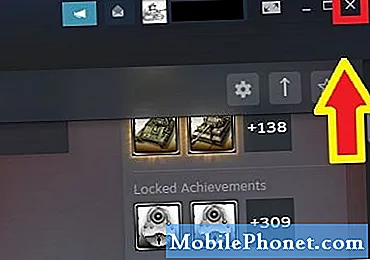
- Saia de todos os processos relacionados ao Steam no Gerenciador de Tarefas.
Abrir Gerenciador de tarefas e sob o Processos guia, encontre todos os itens que dizem algo sobre o Steam. Feche cada um deles individualmente.

- Abra o diretório do Steam.
O caminho padrão da pasta Steam é C: Arquivos de programas Steam. Dependendo da sua máquina, o caminho padrão também pode ser C: Arquivos de programas (x86) Steam.
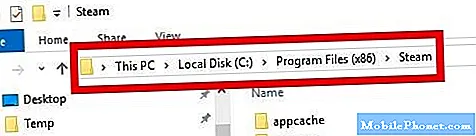
- Encontre a pasta Pacote.
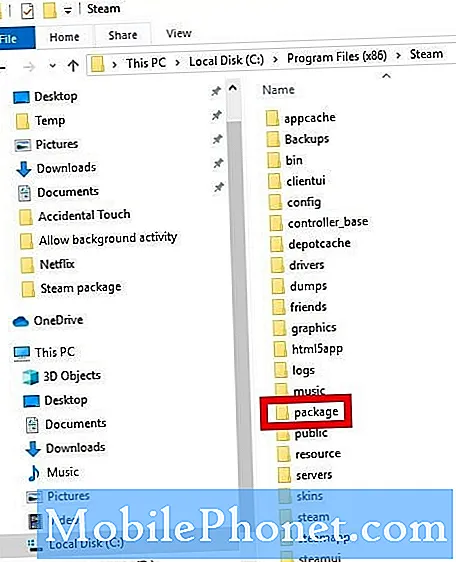
- Faça uma cópia da pasta Package.
Isso é para garantir que você tenha um backup desta pasta, caso algo dê errado. Mova a cópia desta pasta para, digamos, a área de trabalho para que você possa recuperá-la facilmente.
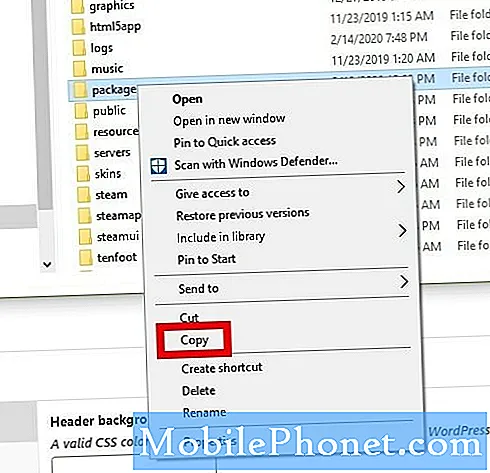
- Exclua a pasta do pacote.
Clique com o botão direito na pasta e clique em Excluir.
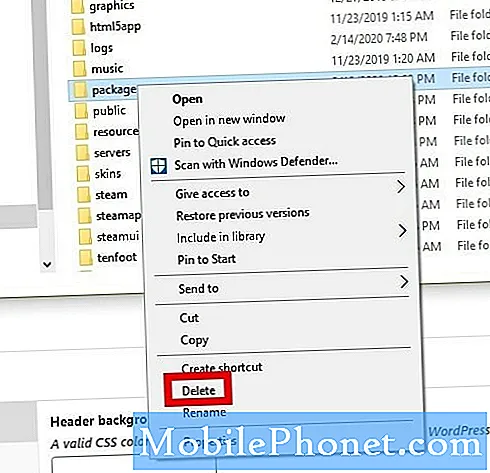
- Reinicie o cliente Steam.
Abra o cliente Steam e clique na seta para baixo ao lado do nome do seu perfil no canto superior direito. Então, clique em Saia da conta.
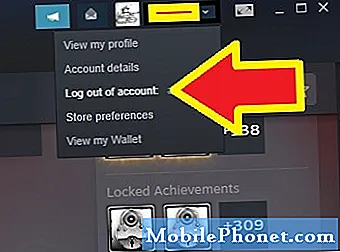
- Deixe o Steam baixar novamente alguns arquivos.
Abra novamente o cliente Steam e baixe os arquivos necessários. Após o download, ele iniciará normalmente.
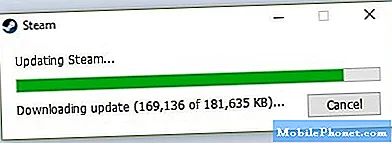
Leitura sugerida:
- Como corrigir o erro “Game Is Running” do Steam
Obtenha nossa ajuda
Está tendo problemas com seu telefone? Sinta-se à vontade para nos contatar usando este formulário. Tentaremos ajudar. Também criamos vídeos para quem deseja seguir instruções visuais. Visite nossa página do Youtube para solução de problemas.


